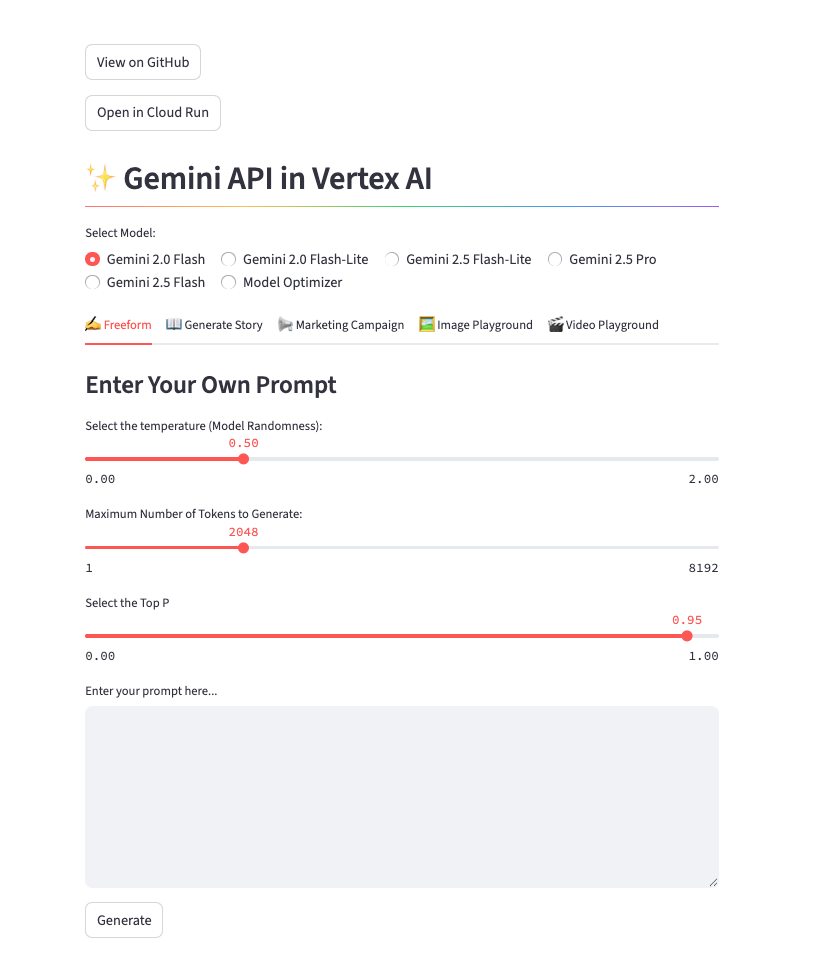GSP1229

Visão geral
Neste laboratório, você vai aprender a criar um aplicativo de IA generativa usando a API Gemini na Vertex AI e implantá-lo no Cloud Run. Vamos usar o framework Streamlit para criar uma interface interativa e gerar histórias.
O laboratório envolve executar o aplicativo localmente no Cloud Shell para testar a funcionalidade e, em seguida, implantar esse app no Cloud Run para disponibilização escalonável. Você vai ganhar experiência prática integrando o Gemini a uma interface do usuário e usando o Cloud Run para uma implantação eficiente.
Gemini
Gemini é uma família de modelos avançados de IA generativa desenvolvido pelo Google DeepMind. Ele é capaz de entender e gerar várias formas de conteúdo, como texto, código, imagens, áudio e vídeo.
API Gemini na Vertex AI
A API Gemini na Vertex AI oferece uma interface unificada de interação com os modelos do Gemini. Com isso, desenvolvedores podem integrar esses recursos avançados de IA aos aplicativos com facilidade. Para conferir os detalhes mais recentes e recursos específicos dos últimos lançamentos, consulte a documentação oficial do Gemini.
Modelos do Gemini
- O Gemini Pro foi projetado para tarefas de raciocínio complexo, incluindo:
- Análise e resumo de grandes quantidades de informações.
- Raciocínio multimodal avançado (em texto, código, imagens etc.).
- Solução eficaz de problemas em bases de código complexas.
- O Gemini Flash conta com velocidade e eficiência otimizadas, oferecendo:
- Tempos de resposta com menos de um segundo e alta capacidade de processamento.
- Alta qualidade com custos reduzidos para diversas tarefas.
- Recursos multimodais avançados, incluindo melhor compreensão espacial, novas modalidades de saída (texto, áudio, imagens) e o uso de ferramentas nativas (Pesquisa Google, execução de código e funções de terceiros).
Pré-requisitos
Antes de fazer este laboratório, você precisa saber os seguintes conceitos:
- Noção básica de programação em Python.
- Conceitos gerais sobre APIs.
- Executar códigos Python em um notebook do Jupyter no Vertex AI Workbench.
Objetivos
Neste laboratório, você vai aprender a:
- Integrar a API Gemini na Vertex AI com aplicativos
- Criar e implantar o aplicativo de amostra desenvolvido no Google Cloud Run
- Usar o framework Streamlit para criar um aplicativo do Cloud Run
Configuração e requisitos
Antes de clicar no botão Começar o Laboratório
Leia estas instruções. Os laboratórios são cronometrados e não podem ser pausados. O timer é ativado quando você clica em Iniciar laboratório e mostra por quanto tempo os recursos do Google Cloud vão ficar disponíveis.
Este laboratório prático permite que você realize as atividades em um ambiente real de nuvem, e não em uma simulação ou demonstração. Você vai receber novas credenciais temporárias para fazer login e acessar o Google Cloud durante o laboratório.
Confira os requisitos para concluir o laboratório:
- Acesso a um navegador de Internet padrão (recomendamos o Chrome).
Observação: para executar este laboratório, use o modo de navegação anônima (recomendado) ou uma janela anônima do navegador. Isso evita conflitos entre sua conta pessoal e de estudante, o que poderia causar cobranças extras na sua conta pessoal.
- Tempo para concluir o laboratório: não se esqueça que, depois de começar, não será possível pausar o laboratório.
Observação: use apenas a conta de estudante neste laboratório. Se usar outra conta do Google Cloud, você poderá receber cobranças nela.
Como iniciar seu laboratório e fazer login no console do Google Cloud
-
Clique no botão Começar o laboratório. Se for preciso pagar por ele, uma caixa de diálogo vai aparecer para você selecionar a forma de pagamento.
No painel Detalhes do Laboratório, à esquerda, você vai encontrar o seguinte:
- O botão Abrir Console do Google Cloud
- O tempo restante
- As credenciais temporárias que você vai usar neste laboratório
- Outras informações, se forem necessárias
-
Se você estiver usando o navegador Chrome, clique em Abrir console do Google Cloud ou clique com o botão direito do mouse e selecione Abrir link em uma janela anônima.
O laboratório ativa os recursos e depois abre a página Fazer Login em outra guia.
Dica: coloque as guias em janelas separadas lado a lado.
Observação: se aparecer a caixa de diálogo Escolher uma conta, clique em Usar outra conta.
-
Se necessário, copie o Nome de usuário abaixo e cole na caixa de diálogo Fazer login.
{{{user_0.username | "Username"}}}
Você também encontra o nome de usuário no painel Detalhes do Laboratório.
-
Clique em Próxima.
-
Copie a Senha abaixo e cole na caixa de diálogo de Olá.
{{{user_0.password | "Password"}}}
Você também encontra a senha no painel Detalhes do Laboratório.
-
Clique em Próxima.
Importante: você precisa usar as credenciais fornecidas no laboratório, e não as da sua conta do Google Cloud.
Observação: se você usar sua própria conta do Google Cloud neste laboratório, é possível que receba cobranças adicionais.
-
Acesse as próximas páginas:
- Aceite os Termos e Condições.
- Não adicione opções de recuperação nem autenticação de dois fatores (porque essa é uma conta temporária).
- Não se inscreva em testes gratuitos.
Depois de alguns instantes, o console do Google Cloud será aberto nesta guia.
Observação: para acessar os produtos e serviços do Google Cloud, clique no Menu de navegação ou digite o nome do serviço ou produto no campo Pesquisar.

Tarefa 1: criar e implantar o aplicativo no Cloud Run
Nesta seção, você vai implantar o aplicativo Streamlit no Cloud Run.
Baixar o código-fonte do aplicativo
-
Abra um novo terminal do Cloud Shell clicando no ícone do Cloud Shell no canto superior direito do console do Cloud.
-
Execute estes comandos para baixar a origem de um bucket do Cloud Storage e acesse o diretório gemini-streamlit-cloudrun no Cloud Shell.
gsutil cp -R gs://spls/gsp1229/gemini-streamlit-cloudrun .
cd gemini-streamlit-cloudrun
Para executar o aplicativo Streamlit no Cloud Run, você precisará realizar mais algumas etapas.
Configuração
- Execute o comando abaixo para substituir os marcadores de posição no arquivo
app.py pelos IDs e nomes mais recentes do modelo do Gemini.
sed -i \
-e 's/__GEMINI_PRO_MODEL_ID__/{{{ project_0.startup_script.gemini_pro_model_id | "Filled in at lab startup." }}}/g' \
-e 's/__GEMINI_FLASH_MODEL_ID__/{{{ project_0.startup_script.gemini_flash_model_id | "Filled in at lab startup." }}}/g' \
-e 's/__GEMINI_FLASH_LITE_MODEL_ID__/{{{ project_0.startup_script.gemini_flash_lite_model_id | "Filled in at lab startup." }}}/g' \
-e 's/__GEMINI_PRO_MODEL_NAME__/{{{ project_0.startup_script.gemini_pro_model_name | "Filled in at lab startup." }}}/g' \
-e 's/__GEMINI_FLASH_MODEL_NAME__/{{{ project_0.startup_script.gemini_flash_model_name | "Filled in at lab startup." }}}/g' \
-e 's/__GEMINI_FLASH_LITE_MODEL_NAME__/{{{ project_0.startup_script.gemini_flash_lite_model_name | "Filled in at lab startup." }}}/g' \
app.py
- Configure o ambiente virtual de Python e instale as dependências:
python3 -m venv gemini-streamlit
source gemini-streamlit/bin/activate
pip install -r requirements.txt
- Seu aplicativo requer acesso a duas variáveis de ambiente:
-
GOOGLE_CLOUD_PROJECT: é o ID do projeto do Google Cloud.
-
GOOGLE_CLOUD_REGION: é a região em que você está implantando o app do Cloud Run.
Essas variáveis são necessárias porque a inicialização da Vertex AI precisa do ID do projeto do Google Cloud e da região. A linha de código específica da função app.py aparece em: vertexai.init(project=PROJECT_ID, location=LOCATION)
No Cloud Shell, execute estes comandos:
GOOGLE_CLOUD_PROJECT='{{{ project_0.project_id | Project ID}}}'
GOOGLE_CLOUD_REGION='{{{ project_0.default_region | Region }}}'
- Você vai criar a imagem Docker para o aplicativo e enviá-la para o Artifact Registry. Para fazer isso, você precisa de uma variável de ambiente definida que aponte para o nome do Artifact Registry. Os comandos abaixo criam esse repositório do Artifact Registry para você.
Observação: essa etapa leva vários minutos para ser concluída.
- No Cloud Shell, execute este comando:
AR_REPO='gemini-repo'
SERVICE_NAME='gemini-streamlit-app'
gcloud artifacts repositories create "$AR_REPO" --location="$GOOGLE_CLOUD_REGION" --repository-format=Docker
gcloud builds submit --tag "$GOOGLE_CLOUD_REGION-docker.pkg.dev/$GOOGLE_CLOUD_PROJECT/$AR_REPO/$SERVICE_NAME"
Saída:
DONE
--------------------------------------------------------------------------------
ID CREATE_TIME DURATION SOURCE IMAGES STATUS
a601ffd1-c282-43d2-942c-53cc13f43bf2 2023-12-18T11:37:30+00:00 2M29S gs://qwiklabs-gcp-00-eb090e9513e8_cloudbuild/source/1702899440.87287-549e1a0cc5644b3c9535ff57f4a63d02.tgz us-central1-docker.pkg.dev/qwiklabs-gcp-00-eb090e9513e8/gemini-repo/gemini-streamlit-app (+1 more) SUCCESS
- A etapa final é implantar o serviço no Cloud Run com a imagem que criamos e enviamos para o Artifact Registry na etapa anterior.
gcloud run deploy "$SERVICE_NAME" \
--port=8080 \
--image="$GOOGLE_CLOUD_REGION-docker.pkg.dev/$GOOGLE_CLOUD_PROJECT/$AR_REPO/$SERVICE_NAME" \
--allow-unauthenticated \
--region=$GOOGLE_CLOUD_REGION \
--platform=managed \
--project=$GOOGLE_CLOUD_PROJECT \
--set-env-vars=GOOGLE_CLOUD_PROJECT=$GOOGLE_CLOUD_PROJECT,GOOGLE_CLOUD_REGION=$GOOGLE_CLOUD_REGION
Quando a implantação for bem-sucedida, você vai receber um URL para o serviço Cloud Run. Você pode acessá-lo no navegador para visualizar o aplicativo Cloud Run que acabou de implantar.
Saída:
⠼ Deploying new service... Done.
✓ Deploying new service... Done.
Done.
Service [gemini-streamlit-app] revision [gemini-streamlit-app-00001-srg] has been deployed and is serving 100 percent of traffic. Service URL: https://gemini-streamlit-app-hc2gb6hsia-uc.a.run.app
Escolha a funcionalidade que você quer verificar, e o aplicativo vai pedir para a API Gemini na Vertex AI e exibir as respostas.
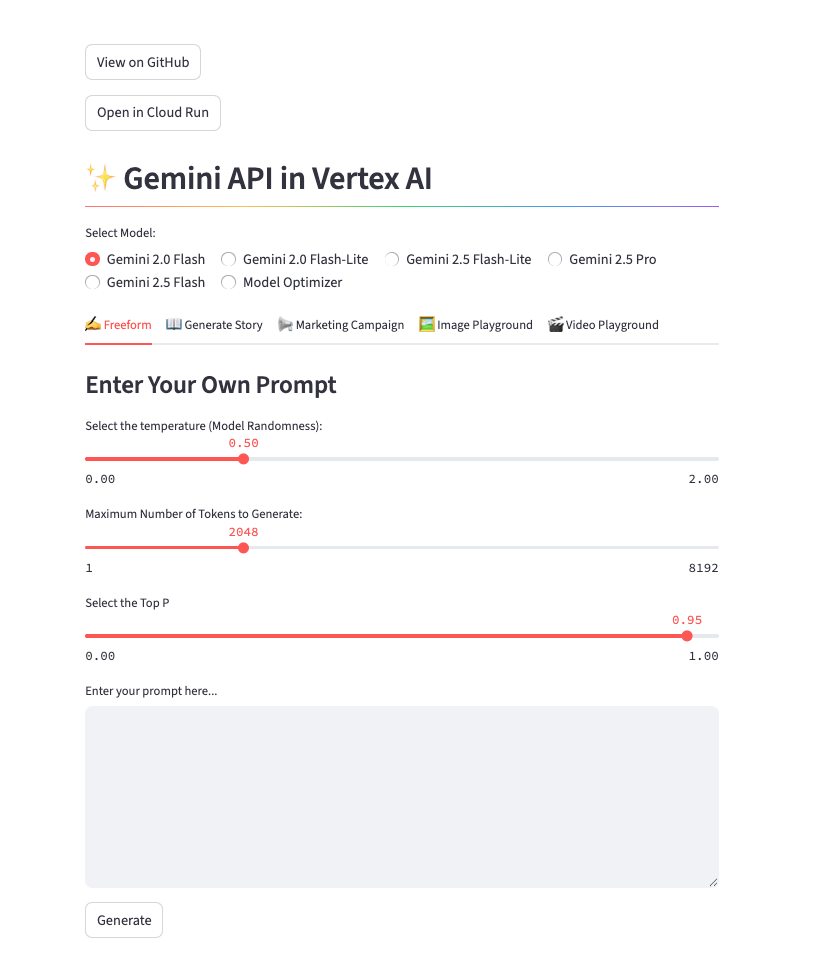
Clique em Verificar meu progresso para conferir o objetivo. Criar e implantar o aplicativo no Cloud Run
Parabéns!
Parabéns! Neste laboratório, você aprendeu a integrar a API Gemini na Vertex AI com aplicativos e a criar e implantar o aplicativo de exemplo desenvolvido no Google Cloud Run.
Próximas etapas / Saiba mais
Confira os recursos a seguir para saber mais sobre o Gemini:
Treinamento e certificação do Google Cloud
Esses treinamentos ajudam você a aproveitar as tecnologias do Google Cloud ao máximo. Nossas aulas incluem habilidades técnicas e práticas recomendadas para ajudar você a alcançar rapidamente o nível esperado e continuar sua jornada de aprendizado. Oferecemos treinamentos que vão do nível básico ao avançado, com opções de aulas virtuais, sob demanda e por meio de transmissões ao vivo para que você possa encaixá-las na correria do seu dia a dia. As certificações validam sua experiência e comprovam suas habilidades com as tecnologias do Google Cloud.
Manual atualizado em 13 de outubro de 2025
Laboratório testado em 13 de outubro de 2025
Copyright 2025 Google LLC. Todos os direitos reservados. Google e o logotipo do Google são marcas registradas da Google LLC. Todos os outros nomes de produtos e empresas podem ser marcas registradas das respectivas empresas a que estão associados.